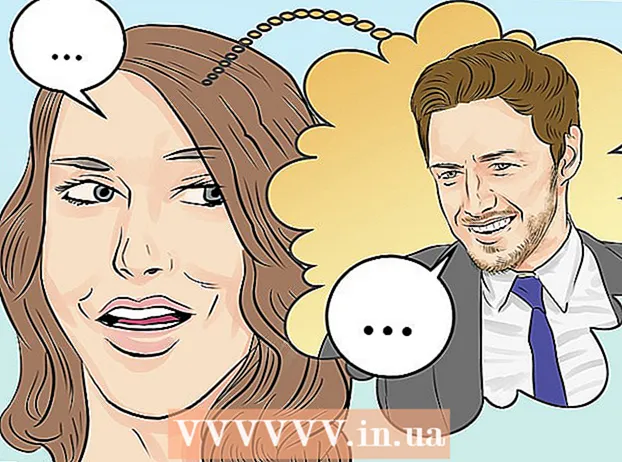Автор:
Tamara Smith
Дата Створення:
21 Січень 2021
Дата Оновлення:
1 Липня 2024

Зміст
Ця стаття навчить вас завантажувати зображення на веб-сайт Imgur як на мобільному, так і на робочому столі.
Крок
Спосіб 1 з 2: мобільний
 Відкрийте Імгур. Це темно-сірий додаток, на якому написано "imgur".
Відкрийте Імгур. Це темно-сірий додаток, на якому написано "imgur".  Торкніться значка камери. Ця опція розташована в центрі екрана внизу.
Торкніться значка камери. Ця опція розташована в центрі екрана внизу. - Якщо ви не ввійшли в Imgur за допомогою свого телефону, спочатку натисніть «увійти», а потім введіть свою адресу електронної пошти та пароль.
- На Android потрібно спочатку провести пальцем ліворуч на екрані перед входом.
 Виберіть фотографію. Фотографії у вашій галереї відображаються на цій сторінці; натисніть фотографію, щоб вибрати.
Виберіть фотографію. Фотографії у вашій галереї відображаються на цій сторінці; натисніть фотографію, щоб вибрати. - Коли з’явиться відповідний запит, ви повинні спочатку надати Imgur доступ до камери та фотографій вашого телефону.
- Ви можете натиснути кілька фотографій, щоб вибрати їх усі.
 Натисніть Далі. Це знаходиться у верхньому правому куті екрана. На деяких версіях Android замість цього потрібно натиснути тут галочку.
Натисніть Далі. Це знаходиться у верхньому правому куті екрана. На деяких версіях Android замість цього потрібно натиснути тут галочку.  Введіть заголовок вашого допису. Ви робите це в полі "Заголовок повідомлення (обов’язково)" у верхній частині екрана.
Введіть заголовок вашого допису. Ви робите це в полі "Заголовок повідомлення (обов’язково)" у верхній частині екрана.  За потреби відредагуйте свою фотографію. Ви можете додати опис або теги в сіре поле внизу екрана.
За потреби відредагуйте свою фотографію. Ви можете додати опис або теги в сіре поле внизу екрана. - Під вашою фотографією ви також можете натиснути "Додати зображення", щоб вибрати більше фотографій, які потрібно додати до публікації.
 Торкніться Місця. Це знаходиться у верхньому правому куті екрана.
Торкніться Місця. Це знаходиться у верхньому правому куті екрана.  Натисніть Завантажити, коли з'явиться відповідний запит. Це завантажить вашу фотографію в Imgur.
Натисніть Завантажити, коли з'явиться відповідний запит. Це завантажить вашу фотографію в Imgur.
Спосіб 2 з 2: На робочому столі
 Зайдіть на веб-сайт Imgur. Для цього перейдіть на сторінку https://imgur.com/.
Зайдіть на веб-сайт Imgur. Для цього перейдіть на сторінку https://imgur.com/. - Клацніть Нове повідомлення. Це зелена кнопка у верхній частині домашньої сторінки Imgur. Це відкриє вікно.
- Якщо ви не ввійшли в систему Imgur, спочатку натисніть кнопку «ввійти» у верхньому лівому куті сторінки та введіть свою адресу електронної пошти та пароль.
- Натискання стрілки вниз праворуч від цієї кнопки відкриє спадне меню з іншими опціями для повідомлення (наприклад, "Створити мем").
 Клацніть на Пошук. Це посередині вікна завантаження.
Клацніть на Пошук. Це посередині вікна завантаження.  Виберіть зображення з комп’ютера. Якщо ви хочете вибрати кілька фотографій, клацніть на них, натискаючи при цьому будь-яку ⌘ Команда (Mac) або Ctrl (ПК).
Виберіть зображення з комп’ютера. Якщо ви хочете вибрати кілька фотографій, клацніть на них, натискаючи при цьому будь-яку ⌘ Команда (Mac) або Ctrl (ПК). - Ви також можете перетягнути зображення (або кілька зображень) у вікно Imgur для завантаження.
- Якщо у вас є URL-адреса зображення, ви можете скопіювати її у поле "Вставити зображення або URL-адресу".
 Клацніть на Відкрити. Це завантажить вашу фотографію в Imgur.
Клацніть на Відкрити. Це завантажить вашу фотографію в Imgur. - Пропустіть цей крок, якщо ви перетягнули фотографії у вікно Imgur.
 Додайте заголовок до своєї фотографії. Ви робите це у полі у верхній частині фотографії.
Додайте заголовок до своєї фотографії. Ви робите це у полі у верхній частині фотографії.  За потреби відредагуйте свої фотографії. Ви можете додати опис або теги в сірому полі під фотографією, або ви можете позначити користувача тегом, набравши "@", а потім ім'я користувача.
За потреби відредагуйте свої фотографії. Ви можете додати опис або теги в сірому полі під фотографією, або ви можете позначити користувача тегом, набравши "@", а потім ім'я користувача. - Ви також можете натиснути "Додати інше зображення" під вашими зображеннями, щоб вибрати більше зображень.
 Натисніть Поділитися із спільнотою. Ця зелена кнопка знаходиться в правій частині сторінки; натиснувши на це, ваші зображення будуть розміщені на веб-сайті Imgur.
Натисніть Поділитися із спільнотою. Ця зелена кнопка знаходиться в правій частині сторінки; натиснувши на це, ваші зображення будуть розміщені на веб-сайті Imgur.
Поради
- Обов’язково завжди вказуйте джерело будь-яких неоригінальних фотографій, які ви завантажуєте.
- Ви можете змінити налаштування конфіденційності своїх зображень на вкладці "Загальнодоступне" над вашим фото (мобільне) або натиснувши "Повідомлення про конфіденційність" праворуч від вашого повідомлення (робочий стіл).
Попередження
- Завантаження зображень, захищених авторським правом, може призвести до блокування вашого облікового запису.